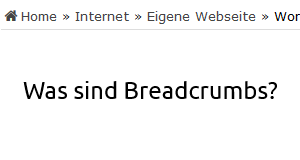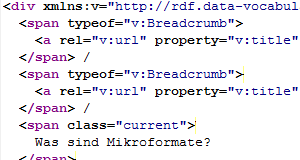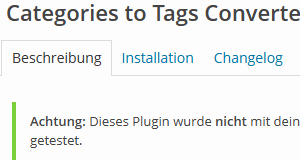Die Datei wp-config.php enthält wichtige Konfigurationsparameter für eine WordPress Installation.
Sie befindet sich im obersten Verzeichnis von WordPress und kann vor dem Hochladen und der Installation erstellt werden.
Ein neu heruntergeladenes und entpacktes WordPress enthält dafür die Dateivorlage
wp-config-sample.php
Kopieren Sie diese Datei, benennen Sie die Kopie in
wp-config.php
um, öffnen Sie die wp-config.php mit einem Texteditor und ändern Sie die folgenden Zeilen.
Datenbankname
Suchen Sie die Zeile
define('DB_NAME', 'database_name_here');und ersetzen Sie ‚database_name_here‘ durch den Namen der MySQL-Datenbank, die für den WordPress-Blog verwendet werden soll.
Wenn Ihre Datenbank zum Beispiel db0001 heißt, sollte diese Zeile anschließend so aussehen:
define('DB_NAME', 'db0001');Datenbank-Benutzername
Suchen Sie die Zeile
define('DB_USER', 'username_here');und ersetzen Sie ‚username_here‘ durch den Benutzernamen für die MySQL-Datenbank.
Wenn der Datenbank-Benutzername zum Beispiel udb0001 heißt, sollte diese Zeile anschließend so aussehen:
define('DB_USER', 'udb0001');Datenbank-Passwort
Suchen Sie die Zeile
define('DB_PASSWORD', 'password_here');und ersetzen Sie ‚password_here‘ durch das Passwort des Datenbank-Benutzers.
Wenn das Passwort des Datenbank-Benutzers zum Beispiel 12345 lautet (hoffentlich ist es etwas komplexer), sollte diese Zeile anschließend so aussehen:
define('DB_PASSWORD', '12345');MySQL-Serveradresse
Die MySQL-Serveradresse muss nicht immer angepasst werden. Der Standardwert ‚localhost‘ funktioniert in vielen Fällen.
Wenn die MySQL-Serveradresse angepasst werden muss, suchen Sie die Zeile
define('DB_HOST', 'localhost');und ersetzen Sie ‚localhost‘ durch den Hostnamen des MySQL-Servers.
Wenn der Hostname des MySQL-Servers zum Beispiel db0001.db.1and1.com lautet, sollte diese Zeile anschließend so aussehen:
define('DB_HOST', 'db0001.db.1and1.com');Sicherheitsschlüssel
Suchen Sie die Zeilen
define('AUTH_KEY', 'put your unique phrase here');
define('SECURE_AUTH_KEY', 'put your unique phrase here');
define('LOGGED_IN_KEY', 'put your unique phrase here');
define('NONCE_KEY', 'put your unique phrase here');
define('AUTH_SALT', 'put your unique phrase here');
define('SECURE_AUTH_SALT', 'put your unique phrase here');
define('LOGGED_IN_SALT', 'put your unique phrase here');
define('NONCE_SALT', 'put your unique phrase here');Lassen Sie sich auf der Seite https://api.wordpress.org/secret-key/1.1/salt/ Ihre persönlichen Sicherheitsschlüssel für Ihren WordPress Blog generieren. Diese Seite gibt Ihnen die kompletten Zeilen für Ihre wp-config.php aus.
Kopieren Sie die generierten Sicherheitsschlüssel und ersetzen Sie damit die eben gesuchten Zeilen.
Das sieht dann anschließend zum Beispiel so aus:
define('AUTH_KEY', 'rVS|[IRYgZGKxZe&Okh%[#2+|^9DK-s6k*~~{~B;*uBS8Ebq%(,yQX]Du6e=xezZ');
define('SECURE_AUTH_KEY', '>}0_elyE=h;^XE}:BH9mc3#IRCaA+<#4NVoT8|r.uD>aCmI]QFk];JZGtUj3a{(2');
define('LOGGED_IN_KEY', '$].i+-1s=9+:Oz(DYyGM;OTax{8sd1hS&-a^O_! ,5+xz<s+LV%d`Q> 3(r2$y);');
define('NONCE_KEY', '@|DFm{{6T-4X-{FPs`t/-v(O vJ/+ ,l#T<68J1R)&F>/q y%-mH`^B/j|xk|+m4');
define('AUTH_SALT', '#;4|5o4Gp8xbnRsJC0d-O:hk:o.Jl~A~KsUM2)gxx.SEB.+&90Sb_$pvKW[1)_RY');
define('SECURE_AUTH_SALT', 'OsDZU=t3VBD%H8r:Sws-stymSZ|yRKEV-[(pq|+VnQPS$VS&q/&ag|N(hn10wnp{');
define('LOGGED_IN_SALT', 'F63}QlKE8-?#~.do]km`akrYkc6+3a%LECQnZOX;#AP%8FP.n~09>2z$1J,Ap?PH');
define('NONCE_SALT', 'l%8&CLE;5[XZRSGV}Ikca-EkuSe_Ya~$O;kr|yv$P0jCoQmee,uLw,Jj+pD@|).Q');Datenbanktabellen-Präfix
Sollte in der verwendeten Datenbank bereits ein WordPress-Blog laufen, muss der Datenbanktabellen-Präfix geändert werden.
Aus Sicherheitsgründen sollte er in jedem Fall geändert werden.
Suchen Sie dafür die Zeile
$table_prefix = 'wp_';
und ändern Sie ‚wp_‘ zum Beispiel durch ‚c7xK9y_‘. Es darf noch keine Tabellen mit diesem Präfix in der Datenbank geben.
Für den Datenbanktabellen-Präfix sind nur Zahlen, Buchstaben und Unterstriche erlaubt.
Die Zeile sollte nach der Änderung zum Beispiel so aussehen:
$table_prefix = 'c7xK9y_';
Fertig
Die restlichen Einträge in der wp-config.php können in der Regel unverändert gelassen werden.
Speichern Sie die Änderungen und laden Sie sie zusammen mit den restlichen WordPress-Dateien auf Ihren Webspace hoch.
Warning: Cannot modify header information – headers already sent by …
Wenn Sie die wp-config.php mit dem Windows Editor bearbeiten, achten Sie beim Speichern darauf, die Datei mit der Codierung ANSI zu speichern.

Bei der Speicherung mit der Codierung UTF-8 wird ein nicht sichtbares Zeichen („Byte Order Mark“ kurz BOM) in die Datei eingefügt, dass beim Anmelden in WordPress zu der PHP-Fehlermeldung: „Warning: Cannot modify header information – headers already sent by (output started at /irgend/ein/pfad/wp-config.php:1) in …“ führt.
Sie können nun WordPress installieren.
 bits meet Bytes Computer Blog
bits meet Bytes Computer Blog